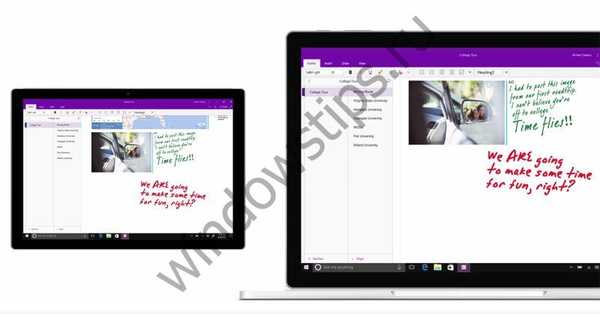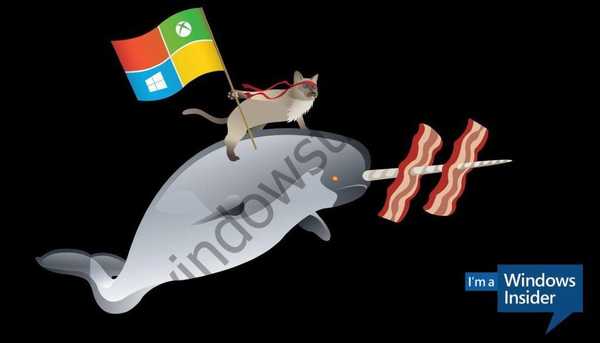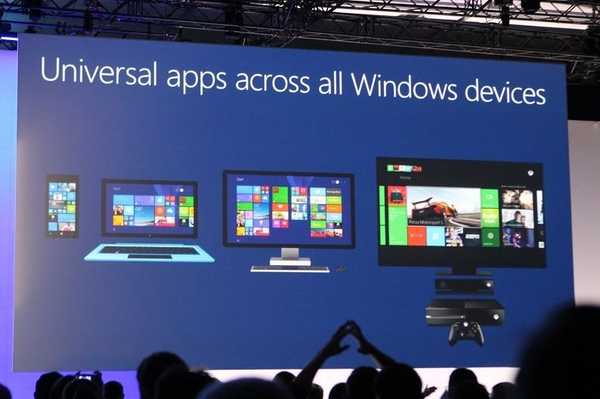Pokud jste typem osoby, na kterou se vztahuje pojem „kniha červ“, a nedávno jste do počítače nainstalovali Windows 8 nebo si zakoupili tablet s tímto operačním systémem, dovolte mi, abych vám řekl o jedné úžasné aplikaci, která vás pravděpodobně nebude lhostejná..
Bookreader umožňuje číst knihy ve formátu ePub (bez DRM) a jednoduché učebnice. Kromě toho lze pomocí této aplikace knihy připojit k domovské obrazovce a otevřít přímo bez spuštění aplikace. BookReader je také schopen uspořádat text na stránce do několika sloupců, umožňuje vám zvětšit a zmenšit velikost písma a změnit jeho styl tak, aby se text zobrazoval v souladu s vašimi preferencemi.

Aplikace je publikována v obchodě Windows. Zde si ji můžete stáhnout. Když spustíte BookReader poprvé, budete uvítáni předinstalovanou knihou Pád domu Ushera, slavného amerického spisovatele a básníka Edgara Allana Poea (Edgar Allan Poe).

Chcete-li otevřít knihu z vlastní sbírky, klikněte pravým tlačítkem na hlavní obrazovku aplikace a poté, když se v dolní části obrazovky objeví rozbalovací nabídka, klikněte na tlačítko Otevřeno. Na obrazovce se otevře správce souborů, pomocí kterého můžete přejít do adresáře, ve kterém jsou vaše knihy uloženy. Jakmile najdete knihu, kterou potřebujete, vyberte ji a klikněte na „Otevřít“..

Po otevření knihy můžete aplikaci doladit pomocí několika možností, které jsou k dispozici v dolní nabídce. Můžete například nastavit jiný styl písma nebo zvětšit / zmenšit velikost textu. Obecně má aplikace všechna nezbytná nastavení, která vám umožní zajistit pohodlné čtení..

Kromě toho můžete změnit režim čtení. Jsou 3 z nich - „Den“, „Noc“ a „Vnitřní“.

Ve výchozím nastavení aplikace zobrazuje text na stránce ve dvou sloupcích, ale zobrazení můžete povolit pouze v jednom sloupci.

Nejužitečnější možnost aplikace - Pin kniha, umožňuje připnout knihy přímo na domovskou obrazovku.

Připnuté knihy lze otevírat z domovské obrazovky, aniž by bylo nutné spustit samotnou aplikaci.

Možnost Poslední knihy obsahuje seznam všech nedávno otevřených knih, takže tuto možnost nemusíte znovu a znovu otevírat pomocí této možnosti Otevřeno.

Tlačítko Kapitoly v pravém horním rohu obsahuje přímé odkazy na všechny kapitoly v knize. Stačí kliknout na požadovanou sekci a aplikace vás rychle přenese přímo do ní.

Kombinace kláves Win + I umožňuje přejít do této sekce Vizuální, kde můžete také přizpůsobit písmo, počet sloupců a motiv.

Stáhněte si BookReader z Windows Store
Přeji vám krásný den!